على الرغم من أن أجهزة Android تحظى بشعبية كبيرة، إلا أن المشكلة تكمن في أنها تعاني من مشاكل البطئ بعد بضعة أشهر فقط. نحن نعلم، لفة العين، أليس كذلك؟ هذا شائع في معظم أجهزة Android ، مثل Huawei y511. هذا هو السبب في أن الأشخاص يبدأون في مواجهة مشاكل التجميد، والسرعة البطيئة، وضعف البطارية الخاصة بالجهاز، إلخ. وهذا أيضًا هو السبب الذي يجعل معظم الأشخاص يبقون هواتفهم خالية من الصور والتطبيقات. ومع ذلك، فإن ما لا يدركه معظم الناس هو أن إجراء إعادة تعيين على هاتف Huawei الخاص بك يمكن أن يحل العديد من مشاكلك. يمكن أن تؤدي إعادة الضبط أو إعادة الضبط الخفيفة على هاتف Huawei إلى إيقاف مشكلة بطئ هاتفك بسهولة عن طريق إعادة تشغيل التطبيقات وكل شيء آخر على الهاتف.يبدو جيدا، أليس كذلك؟
ولكن كيف يمكن إعادة ضبط هاتف Huawei بشكل صحيح؟ قد تكون اول فكرة تخطر لك هي التوجه إلى Google وإجراء بحث سريع للعثور على شرح حول كيفية إعادة ضبط هاتفك. لكن لا تضيع وقتك في البحث عن مجموعة من الشروح لإيجاد لإيجاد الحل المثالي عندما يكون لدينا ثلاثة حلول رائعة لك أدناه.
على الرغم من أننا بالتأكيد ندعمك ونريد أن يعود هاتفك للعمل بشكل مثالي مرة أخرى، فهنالك بعض الأشياء التي تحتاج إلى معرفتها حول إعادة ضبط هاتفك قبل أن تقدم على فعل ذلك. هناك نوعان من عمليات إعادة الضبط، إعادة الضبط إلى إعدادات المصنع وإعادة الضبط الخفيف.
يمكن إجراء إعادة الضبط بسيطة عن طريق إيقاف تشغيل الهاتف ثم إعادة تشغيله بعد بضع ثوانٍ. مثل ما قال إعلان تجاري حكيم ذات مرة - إنه سهل للغاية، يمكن لرجل كهف من العصر الحجري القيام بذلك.من ناحية أخرى، فإن إعادة ضبط المصنع تعيد هاتفك إلى إعدادته الأصلية وإلى نظام تشغيل نظيف. لذا فإن أي شيء كنت قد قمت بإضافته إلى هاتفك يمكنك أن تقبله قبلة الوداع.
في هذه المقالة ، نشارك ثلاث طرق لإجراء إعادة ضبط مصنع ل هاتف Huawei دون أن يطلب أي كلمات مرور.
- الجزء 1: التجهيز قبل إعادة ضبط هاتف Huawei الخاص بك.
- الجزء 2: إعادة ضبط هاتف Huawei في وضع استعادة Android
- الجزء 3: إعادة تعيين هاتف Huawei من قائمة الإعدادات.
- الجزء 4: إعادة ضبط هاتف Huawei المقفل بواسطة مدير جهاز Android
- الجزء 5: النسخ الاحتياطي لهاتف Huawei قبل إعادة ضبط المصنع.
الجزء 1: التجهيز قبل إعادة ضبط هاتف Huawei الخاص بك.
لا أحد يبدأ الطهي قبل تحضير اللحم، أليس كذلك؟ تنطبق نفس القاعدة على هاتفك. قبل أن تتعلم كيفية إعادة ضبط جهاز Huawei الخاص بك، هناك بعض المتطلبات الأساسية التي يجب أن تضعها في عين الاعتبار. هذه قائمة أساسية بالأشياء التي ستساعدك على تجهيز هاتفك قبل أن تقوم بإعادة ضبط هاتف Huawei الخاص بك.
- قم بإيقاف تشغيل هاتف Huaweiالخاص بك قبل إعادة الضبط. ثق بنا، فأنت لا تريد أن يكون الهاتف ما زال يعمل أثناء إعادة ضبطه.
- تأكد أن يكون شحن البطارية أكثر من 70٪ .تستهلك إعادة ضبط الهاتف كمية كبيرة من طاقة البطارية، ولذا لتجنب أي مشكلة خلال عملية إعادة الضبط، يجب عليك شحن هاتفك.
- قد يستغرق إجراء إعادة ضبط المصنع على هاتف Huawei y511 بعض الوقت ولكن إذا شعرت أن الأمر يستغرق الكثير من الوقت وأنه عالق، فأنت بحاجة إلى إزالة البطارية والانتظار لمدة 10 ثوانٍ لإعادة تثبيت البطارية وإعادة تشغيل الهاتف مرة أخرى. يجب عليك أيضًا التأكد أن هاتفك غير موصول بالشاحن في هذا الوقت.
- أفضل برامج النسخ الاحتياطي لنظام Android لقيام عمل نسخة احتياطية لهاتف Huawei أولاً.
- حاول مسح بيانات ذاكرة التخزين المؤقت من هاتفك قبل إعادة الضبط. سيؤدي ذلك إلى تسريع عملية إعادة الضبط بأكملها.
الآن بعد أن انتهى الأمر ، دعنا ننتقل إلى كيفية إعادة ضبط هاتف Huawei باستخدام ثلاث تقنيات بسيطة.
الجزء 2: كيفية إعادة ضبط هاتف Huawei الخاص بك في قائمة استعادة Android.
يعد استخدام قائمة استعادة Android من أسهل الطرق وأكثرها فعالية لإعادة تعيين أي هاتف يعمل بنظام Android .هذه هي الطريقة اليدوية لإعادة ضبط جهاز Huawei الخاص بك، بحيث يمكنك الحصول على أفضل النتائج في وقت أقل. اتبع الإرشادات الموضحة أدناه لإعادة ضبط هاتف Huawei الخاص بك بسهولة.
الخطوة 1. هل تذكر ما ذكرناه في الأعلى؟ قم بإطفاء هاتفك. عندما يتم إيقاف تشغيله، اضغط على زر الإطفاء والتشغيل وزر القائمة و زر رفع مستوى الصوت في نفس الوقت. سيؤدي هذا إلى تشغيل قائمة استعادة Android.
الخطوة 2. بمجرد الوصول إلى قائمة استعادة Android سترى مجموعة كبيرة من الخيارات. استخدم زري رفع الصوت وخفضه للتمرير بين الخيارات حتى ترى خيار "wipe data / factory reset".

الخطوه 3. اضغط على زر الطاقة لتحديد هذا الخيار. الآن انتظر.
الخطوة 4. بعد فترة ، يجب أن تتغير الشاشة.بمجرد الانتهاء من ذلك، حدد خيار "reboot system now". سيؤدي هذا إلى إعادة تشغيل جهازك بعد الانتهاء من عملية إعادة الضبط.

الجزء 3: إعادة ضبط هاتف Huawei من قائمة الإعدادات.
هل يبدو الخيار الأول معقدًا جدًا بالنسبة لك؟ لا داعي لأن تقلق! إذا كنت لا ترغب في الدخول في التفاصيل وما زلت تريد أن تتعلم كيفية إجراء إعادة ضبط على هاتف Huawei الخاص بك، فإن هذا الخيار التالي هو الخيار المناسب لك. بدلاً من الدخول إلى قائمة الاستعادة بجهازك، يمكنك ببساطة استخدام واجهة المستخدم وإعادة ضبط جهازك في وقت أقل.
الخطوة 1. أدخل خيار "الإعدادات" على جهازك وابحث عن خيار "النسخ الاحتياطي وإعادة الضبط".سيكون هذا الخيار تحت "شخصي" أو "إعدادات إضافية" (حسب إصدار Android الخاص بك). إذا كانت لديك كلمة مرور على هاتفك، فستكون بحاجة إلى استخدامها.
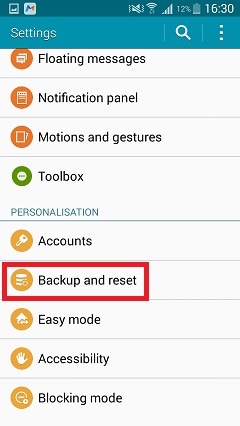
الخطوة 2. من هناك، حدد خيار "إعادة ضبط بيانات المصنع".
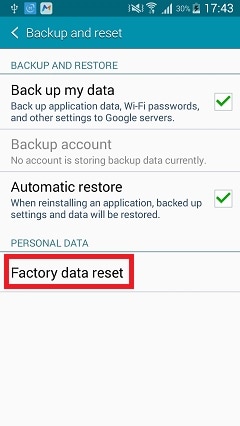
الخطوه 3. ستتيح لك واجهة المستخدم معرفة كيفية عمل إعادة التعيين. لا يزال بإمكانك الاحتفاظ بنسخة احتياطية من بياناتك باستخدام واجهة مستخدم خارجية. ما عليك سوى النقر على خيار "إعادة تعيين الجهاز" وستبدأ عملية إعادة الضبط.
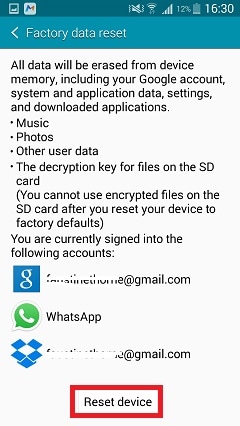
سهل, أليس كذلك؟
الجزء 4: إعادة تعيين هاتف Huawei المقفل بواسطة مدير جهاز Android
لقد حدث ذلك لأغلبنا. في بعض الأحيان نفقد هاتفنا أو يُسرق. ولكن هناك شيء واحد تحتاج إلى معرفته إذا كنت في هذا الموقف هو أنه يمكنك استخدام Android Device Manager لإعادة ضبط هاتف Huawei الخاص بك. سيؤدي هذا إلى عدم تمكن أي شخص من أن يرى ما هو موجود على هاتفك إذا كان خارج حوزتك.
الخطوة 1. إبدأ بزيارة مدير جهاز Android على نظام جهازك. تسجيل الدخول باستخدام بيانات حساب Google الخاص بك.
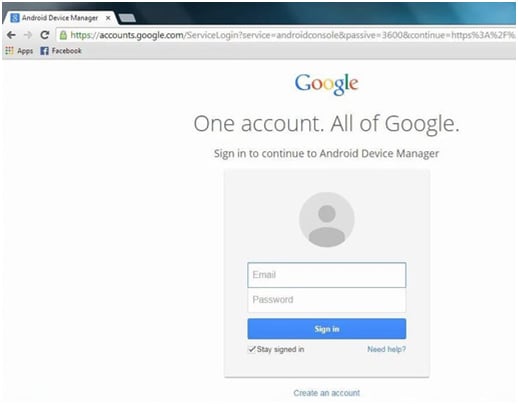
الخطوة 2. بعد تسجيل الدخول، اختر جهاز Android الذي تريد فك قفله. ستكون هناك ثلاثة خيارات مختلفة: Ring و Lock و Erase. ما عليك سوى النقر على خيار "المسح".
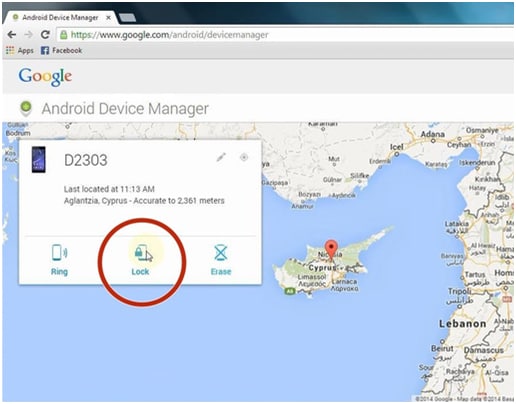
الخطوه 3. ستظهر شاشة جديدة تطلب منك اختيار الجهاز الذي تريد محوه وإعادة ضبط المصنع الخاص به.
بعد اتباع هذه الخطوات، لا داعي للقلق بشأن إمكانية وصول شخص آخر إلى هاتفك.إذا كان هاتفك مغلقًا، فستحدث إعادة الضبط تلقائيًا عند إعادة تشغيل الهاتف.
الجزء 5: النسخ الاحتياطي لهاتف Huawei قبل إعادة ضبط المصنع.
كما ذكرنا في الجزء 1، قبل إعادة ضبط جهازك، ستحتاج إلى نسخه احتياطيًا حتى لا تفقد أي صور أو مقاطع فيديو أو جهات اتصال أو أي محتوى مهم آخر قد تم تخزينه على هاتفك. هنا يأتي Dr.Fone - للقيام بالنسخ الاحتياطي & استرجاعه مرة أخرى لأجهزة (Android)!
الخطوة 1.قم بتشغيل Dr.Fone على جهاز الكمبيوتر الخاص بك وحدد "استعادة& النسخ الاحتياطي". من هناك، قم بتوصيل جهاز Android الخاص بك وانتظر حتى يظهر خيار "النسخ الاحتياطي".

الخطوة 2. بعد توصيل جهازك، ستحتاج إلى اختيار أنواع الملفات التي تريد نسخها احتياطيًا. بمجرد تحديد الملفات انقر على "النسخ الاحتياطي".

سيستغرق الاحتفاظ بنسخة احتياطية من جهازك بضع دقائق ، لذا تأكد من عدم فصل هاتفك عن الكمبيوتر أو استخدام جهازك حتى تكتمل عملية النسخ الاحتياطي.بعد اكتمال النسخ الاحتياطي، يمكنك النقر فوق "عرض النسخة الاحتياطية" لمعرفة ما يوجد في ملف النسخ الاحتياطي.
تعمل هذه الخطوات مع كل جهاز يعمل بنظام Android تقريبًا. إذا واجهت أي بطئ أو تأخير، يجب عليك إزالة البطارية وإعادة التثبيت بعد 10 ثوانٍ وتكرار العملية.لم تكن إعادة ضبط هاتف Huawei أسهل من أي وقت مضى! كما قلنا، نحن نحمي ظهرك ونأمل أن يساعدك هذا المقال في إعادة هاتفك إلى أفضل حالاته!
استرداد بيانات أندرويد
- 1 استرجاع أندرويد
- 1.1 استرداد الصور المحذوفة على أندرويد
- 1.2 التراجع عن حذف بيانات أندرويد
- 1.3 التراجع عن حذف الصور على أندرويد
- 1.4 استرجاع فيديوهات محذوفة من أندرويد
- 1.5 استرداد ملفات أندرويد
- 1.6 استرجاع ملفات محذوفة من أندرويد
- 1.7 تحميل برنامج استعادة بيانات أندرويد
- 1.8 سلة مهملات أندرويد
- 1.9 استرجاع سجل المكالمات على أندرويد
- 1.10 استرداد الموسيقى المحذوفة على أندرويد
- 1.11 استرجاع الأسماء على أندرويد
- 1.13 استرجاع ملفات محذوفة على أندرويد دون روت
- 1.14 استرداد بيانات محذوفة من أندرويد غير مروت
- 1.15 استرداد صور محذوفة من أندرويد دون كمبيوتر
- 1.16 استرداد رسائل دون كمبيوتر
- 1.17 استرداد صور محذوفة من ذاكرة أندرويد داخلية
- 2. بدائل برنامج استرداد بيانات أندرويد
- 2.1 تطبيقات استرجاع بيانات أندرويد
- 2.2 7-برنامج استرداد بيانات أندرويد
- 2.3 Tenorshare استرداد بيانات أندرويد
- 2.4 برنامج مجاني لاسترجاع بيانات أندرويد
- 3. استكشاف أخطاء أندرويد وحلها
- 3.1 ريكوفري معدل للأندرويد
- 3.2 إعادة إقلاع أندرويد
- 3.3 إعادة إقلاع تطبيقات أندرويد
- 3.4 تطبيق قفل لأندرويد
- 3.5 تطبيقات قفل على الاندرويد
- 3.6 وضع التحميل على أندرويد
- 3.7 للأسف توقفت العملية com.android.phone
- 3.8 Android.Process.Acore توقفت العملية
- 3.9 الوضع الآمن على أندرويد
- 3.10 وضع الريكفوري على أندرويد
- 3.11 لا توجد أوامر في وضع الريكفوري على أندرويد
- 3.12 عالق في مرحلة استعادة نظام أندرويد
- 3.13 إصلاح هواتف أندرويد معطلة برمجياً
- 3.14 وضع الريكفوري لهواوي
- 3.15 مشاكل هواوي
- 3.16 مشاكل بطارية هواوي
- 3.17 وضع المصنع في أندرويد